ubuntu18.04 安装Nvidia驱动的三种方式(必看)
Posted 低吟浅笑
tags:
篇首语:本文由小常识网(cha138.com)小编为大家整理,主要介绍了ubuntu18.04 安装Nvidia驱动的三种方式(必看)相关的知识,希望对你有一定的参考价值。
每次写教程的出发点都是一样,大家写的都不够全面,很容易造成操作失误。
顺便记录一下在百度因为驱动加班的日子。。。
一、总述
一般来说,安装驱动有三种方式,1>通过runfile进行安装(难度高一点) ;2> 通过软件更新器进行安装(简单) ; 3> 通过ppa源安装(简单)。新手搞后两种就行,第一种容易黑屏、循环登录、安装异常、文本模式和图形模式的切换,不好驾驭。
不管哪个方法,先禁用 nouveau,开源社区搞出来的东西,原来想着和nvidia扳手腕,没想到,大家上来第一步,干把它禁用,不然可能会和nvidia驱动产生冲突(之前有一次还禁用不掉,就很烦人)。
终端输入:
sudo gedit /etc/modprobe.d/blacklist-nouveau.conf
或者
sudo vi /etc/modprobe.d/blacklist-nouveau.conf在文件最后加入:
blacklist nouveau
options nouveau modeset=0写入并保存后,更新使的禁用nouveau生效:
sudo update-initramfs -u重启系统(一定要重启),然后验证
lsmod | grep nouveau没有信息显示,说明nouveau已被禁用,接下来可以安装nvidia驱动。
话不多说,我们先从软柿子开始捏。
ps:
这是别人反复提到的内容,这个我没弄,但是我可以,所以你们自己看着办。
!!!!安装显卡驱动前,重启电脑,进Bios关闭UEFI安全启动(disable),很重要!!!!
!!!!安装显卡驱动前,重启电脑,进BIOS关闭UEFI安全启动(disable),很重要!!!!
!!!!安装显卡驱动前,重启电脑,进BIOS关闭UEFI安全启动(disable),很重要!!!
二、通过软件更新的方式进行安装
1. 首先关闭nouveau
2. 添加ppa源,软件更新的方式也要加源哦!!!
sudo add-apt-repository ppa:graphics-drivers/ppa
sudo apt update3. 打开软件更新,附加程序,点击其中的某个驱动进行安装,安装完,重启电脑
ps:软件更新可以在Ubuntu的左下角的应用程序栏,输入 update 然后打开
三、 通过 PPA 源的方式进行安装
1,2步等同于 软件更新方式
3. 查看驱动
ubuntu-drivers devices内容如下:
== /sys/devices/pci0000:00/0000:00:01.0/0000:01:00.0 ==
vendor : NVIDIA Corporation
modalias : pci:v000010DEd00001F11sv000017AAsd00003FFDbc03sc00i00
driver : xserver-xorg-video-nouveau - distro free builtin
driver : nvidia-418 - third-party free
driver : nvidia-430 - third-party free
注意:里面有一个小老弟在最右侧有标记,写着 recommend,是系统建议安装的,下面的autoinstall就是自动安装这个,一般就这个就行,但是也有特殊情况。
4. 安装
sudo ubuntu-drivers autoinstall
或者
sudo apt-get install nvidia-4305. 重启
sudo rebootps:由于我是百度公司的网,可以科学,大家如果网速慢,就戳这里。
到此为止,驱动应该都安好了吧!希望你们不要用到下面的,这个容错率不高,把重要的资料先不备份,搞不好要重启系统。
四、通过 runfile 来安装驱动
1. 禁用nouveau
2. 下载驱动
到nvidia的驱动官网
官方高级驱动搜索 | NVIDIA适用于 GeForce、TITAN、NVIDIA RTX、数据中心、GRID 等 NVIDIA 产品的高级驱动搜索。 https://www.nvidia.cn/download/find.aspx?lang=cn输入自己显卡的类型,找到合适的驱动
https://www.nvidia.cn/download/find.aspx?lang=cn输入自己显卡的类型,找到合适的驱动
我下载的版本:NVIDIA-Linux-x86_64-396.18.run(注意不同的版本最后安装执行的具体选项不同)
下载后的run文件拷贝至home目录下。
3. 文本模式和图形模式的切换
PS:在ubuntu下按ctrl+alt+f1进入命令行界面(电脑都是黑屏哦),输入帐号密码登录(把自己的账号,密码记住),通过 Ctrl + Alt + F7 可返回图形化模式
PS:注意:不同的电脑按键不固定,但都是ctrl+arl+F1~F12,都按试试。第一次进去,输入账号密码就再找一下返回的按键,避免紧张。
好戏开始:
在命令行界面下输入(必须):
sudo service lightdm stop //这个是关闭图形界面,不执行会出错。然后卸载掉原有驱动(安装过其他驱动,一定/必须清理,不然你会循环登录,死机):
sudo apt-get remove nvidia-* (若安装过其他版本或其他方式安装过驱动执行此项)
sudo apt-get autoremove4. 安装 run file
给驱动run文件赋予执行权限(命令行模型不能TAB补全,自己手输,认真点):
sudo chmod a+x NVIDIA-Linux-x86_64-396.18.run安装:
sudo ./NVIDIA-Linux-x86_64-396.18.run -no-x-check -no-nouveau-check -no-opengl-files //只有禁用opengl这样安装才不会出现循环登陆的问题-no-x-check:安装驱动时关闭X服务
-no-nouveau-check:安装驱动时禁用nouveau
-no-opengl-files:只安装驱动文件,不安装OpenGL文件
重要的选项看这里(不一定按顺序提问哦):
1. There appears to already be a driver installed on your system (version:
390.42). As part of installing this driver (version: 390.42), the existing
driver will be uninstalled. Are you sure you want to continue?
Continue installation Abort installation
(选择 Coninue,如果是重装的话)
2. The distribution-provided pre-install script failed! Are you sure you want
to continue?
Continue installation Abort installation
(选择 Cotinue)
3. Would you like to register the kernel module sources with DKMS? This will
allow DKMS to automatically build a new module, if you install a different
kernel later.
Yes No
(这里选 No)
4. Install NVIDIA's 32-bit compatibility libraries?
Yes No
(这里选 No)
5. Installation of the kernel module for the NVIDIA Accelerated Graphics Driver
for Linux-x86_64 (version 390.42) is now complete.
OK
6.Would you like to run the nvidia-xconfigutility to automatically update your x configuration so that the NVIDIA x driver will be used when you restart x? Any pre-existing x confile will be backed up.
Yes No
(这里选 Yes)
5. 启动图形界面和重启
sudo service lightdm start上面命令做完,会自动回到登录界面,然后,重启就行。
sudo reboot6. 挂载Nvidia驱动(我没挂载也可以):
modprobe nvidia检查驱动是否安装成功:
nvidia-smi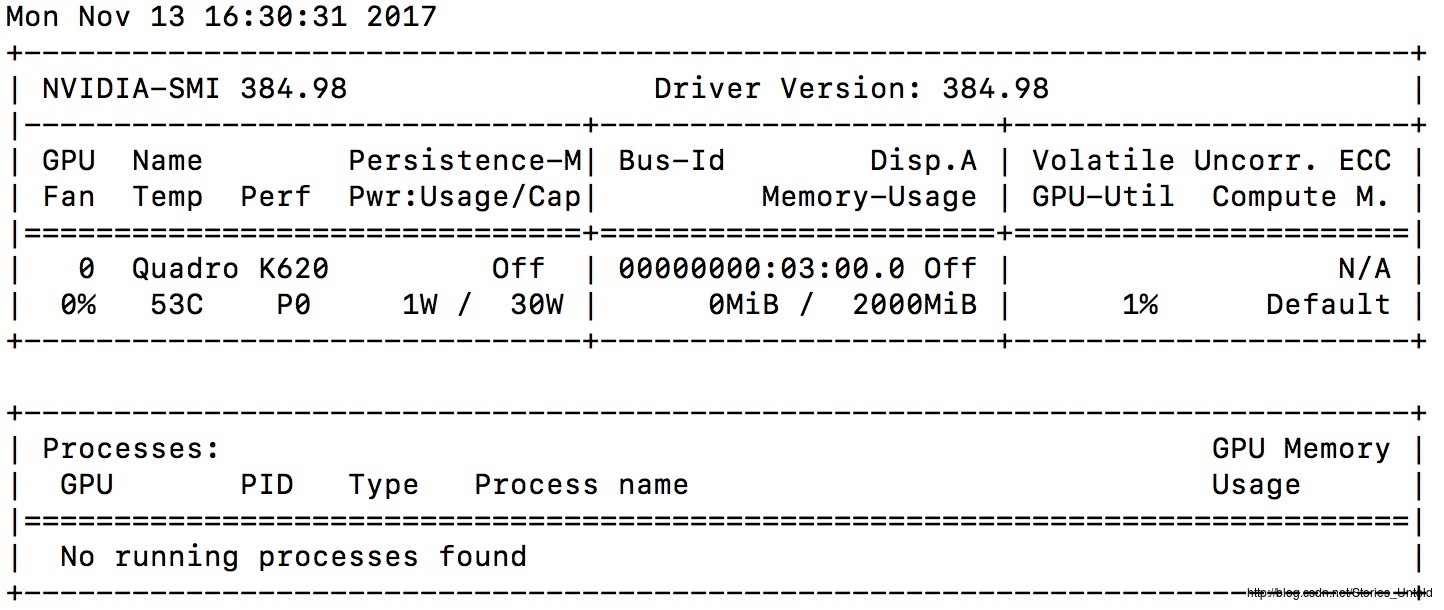
参考:
Ubuntu16.04使用PPA简单快捷安装NVIDIA显卡驱动_Might_Guy.的博客-CSDN博客
记录Ubuntu 18.04 (.run)方式安装 Nvidia driver_midori的博客-CSDN博客Ubuntu18.04 安装Nvidia显卡驱动记录_却染执素的博客-CSDN博客ubuntu16.04系统run方式安装nvidia显卡驱动_xunan003的博客-CSDN博客_ubuntu 安装显卡驱动Ubuntu18.04 安装Nvidia显卡驱动记录_却染执素的博客-CSDN博客记录Ubuntu 18.04 (.run)方式安装 Nvidia driver_midori的博客-CSDN博客
Ubuntu系统---安NVIDIA 驱动后 CUDA+cuDNN 安装
Ubuntu系统---安NVIDIA 驱动后 CUDA+cuDNN 安装
上接《Ubuntu系统---NVIDIA 驱动安装》。预配置环境:Ubuntu16.04 + GTX2080Ti + CUDA10.0 + yolo v3+Opencv3.4.2
这一步,紧接着“NVIDIA 驱动已安完”后的“CUDA安装”。根据Ubuntu16.04 + GTX2080T 在英伟达官网上选择合适的驱动,有很多版本可选这里选择了NVIDIA-Linux-x86_64-410.78.run 。没安装之前踩了很多坑,觉得有点难度,装完之后发现很简单,只是方法没找对。
首先,在强调一下NVIDIA 驱动安装过程:
第一步:下载NVIDIA-Linux-x86_64-410.78.run
第二步,禁用nouveau
安装NVIDIA需要把系统自带的驱动禁用,打开文件:
sudo gedit /etc/modprobe.d/blacklist.conf
在文本最后添加以下内容:
blacklist nouveau
option nouveau modeset=0
命令窗口会提示warn,无视之。
保存退出,执行以下命令生效:
sudo update-initramfs -u
重启电脑后输入:
lsmod | grep nouveau
没有任何输出说明禁用成功。
第三步,进入tty。
按住CTRL+ALT+F2 进入命令行界面
Login : 安装ubuntu的用户名
紧接着输入密码
sudo service lightdm stop
sudo init 3
cd setup //进入NVIDIA的.run文件目录下
sudo ./NVIDIA-Linux-x86_64-177.67-pkg2.run
sudo service lightdm start
然后按Ctrl-Alt+F7即可恢复到图形界面。
sudo reboot //按照提示安装完成,简单方法重启就好了
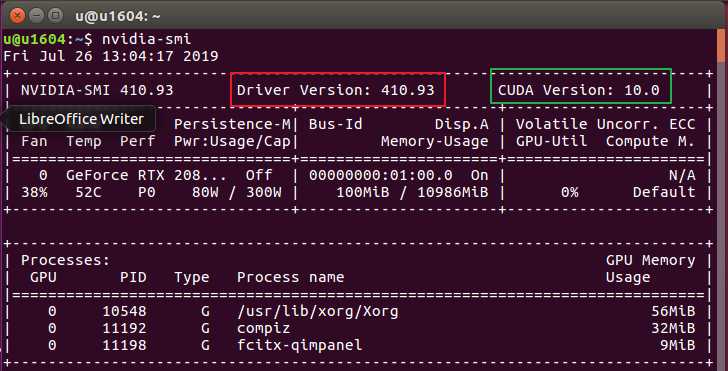
第二步,CUDA安装
首先也是去官网上 下载和驱动对应的cuda文件https://developer.nvidia.com/cuda-toolkit-archive,需要注册一个账号。
一定要选择runfile.下载完成之后进入放runfile的文件夹,执行:sudo sh cuda_10.0.1.130_410.48_linux.run
然后,疯狂按空格/Enter键, 直到 100%。如果不按,它会一直保持0%。
第一次,傻傻不知道,就在那里等,然后重装两遍,试了其他方法无效,意外狂按就出来了。
还以为是GCC内核的问题,查的版本和说明文档不一致,掉坑里好久。目前先跳过了这一步,后续真用起来才知道与这一步有没有关系。
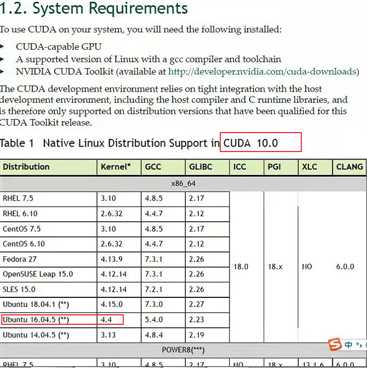
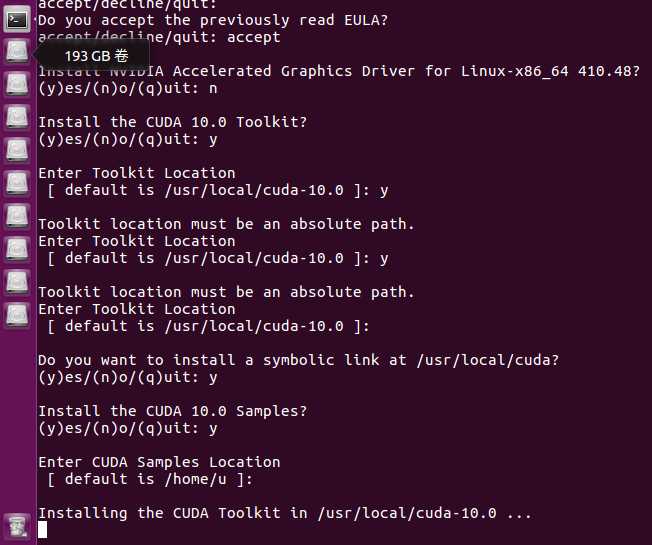
上步骤完成后,进行环境配置:
环境变量的配置:
sudo gedit i ~/.bashrc
末尾添加:
export PATH=/usr/local/cuda-10.0/bin:$PATH
export LD_LIBRARY_PATH=/usr/local/cuda-10.0/lib64:/usr/local/cuda-10.0/extras/CUPTI/lib64:$LD_LIBRARY_PATH
重启计算机
测试CUDA安装结果:
nvcc --version
cd NVIDIA_CUDA-10.0_Samples
make
cd /NVIDIA_CUDA-10.0_Samples/bin/x84_64/linux/release
执行./deviceQuery #如果显示的是一些关于GPU的信息,则说明安装成功了。
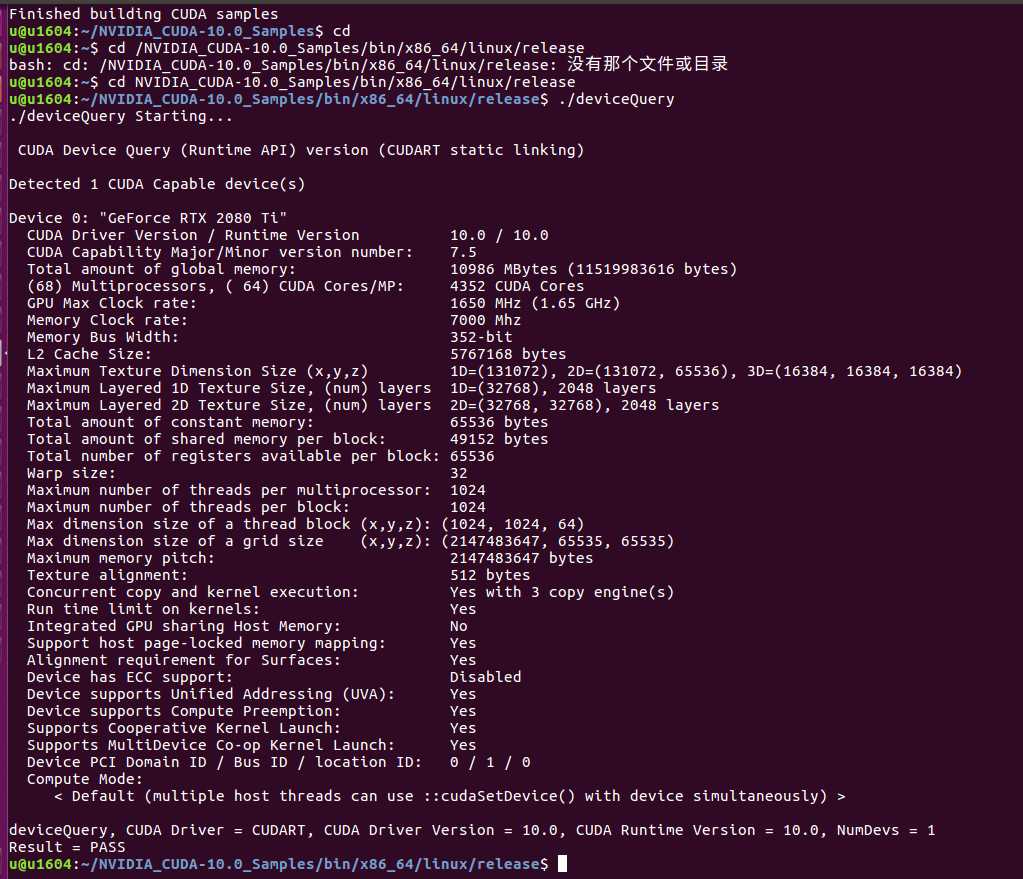
第三步,cuDNN安装
同样,也还是去官网上下载CUDA10.0对应的cuDNN版本,下载地址:https://developer.nvidia.com/rdp/cudnn-download。
网上的教程,五花八门,这里选其中一个尝试,好用。
@https://blog.csdn.net/qq_39418067/article/details/87978848 下载1个文件
cuDNN Libary for Linux
@https://blog.csdn.net/qq_33427431/article/details/89235639 下载4个文件
cuDNN Library for Linux(Power)
cuDNN Runtime Library for Ubuntu16.04 (Deb)
cuDNN Developer Library for Ubuntu16.04 (Deb)
cuDNN Code Samples and User Guide for Ubuntu16.04 (Deb)
@https://blog.csdn.net/wangzi11111111/article/details/90447326 下载2个文件
cuDNN Runtime Library for Ubuntu16.04 (Deb)、
cuDNN Developer Library for Ubuntu16.04 (Deb)
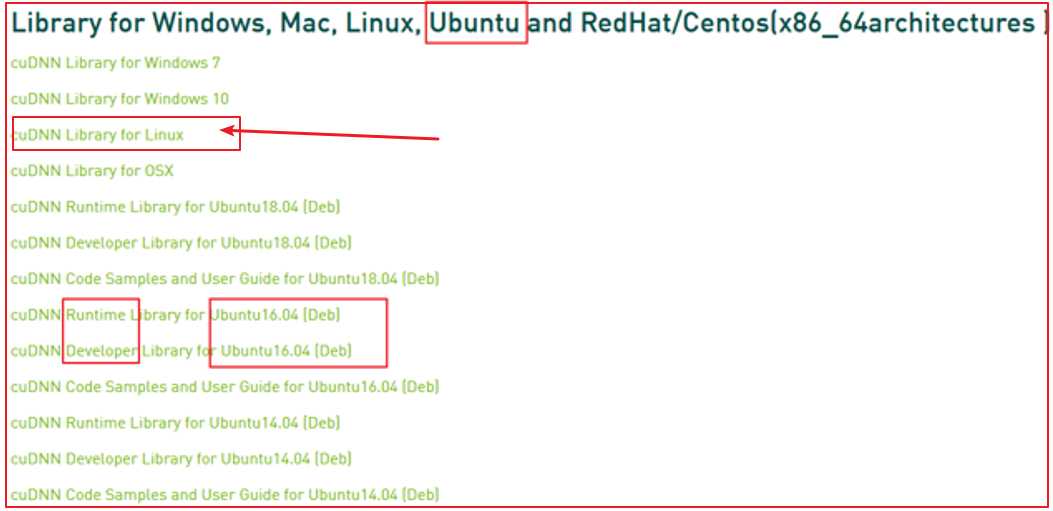
本文参照@https://blog.csdn.net/qq_36362060/article/details/80739573
下载完成之后解压到/home目录下,文件夹重命名为cudnn7,然后执行下面的命令进行安装:
#set_cuDnn.sh
#!/bin/bash
echo "remove libcudnn* file of /usr/local/cuda/lib64"
sudo rm -rf /usr/local/cuda/lib64/libcudnn.s* #删除旧版本cudnn
echo "copy cudnn.h to usr/local/cuda/include"
#sudo cp /home/user_name/cudnn6/include/cudnn.h /usr/local/cuda/include #复制cudnn.h文件到/usr/local/cuda/include目录下,这里的user_name改为自己的用户名
sudo cp /home/u/cuda10.0/cuDNN/include/cudnn.h /usr/local/cuda/include #复制cudnn.h文件到/usr
sudo chmod 777 -R /usr/local/cuda/include #对复制后的文件解除权限
echo "copy lib* to usr/local/cuda/lib64"
sudo cp /home/u/cuda10.0/cuDNN/lib64/lib* /usr/local/cuda/lib64 #同上
sudo chmod 777 -R /usr/local/cuda/lib64 #同上
sudo ldconfig #对所有的复制和解除权限操作执行生效
# vim setupcudnn.sh #新建一个shell脚本文件,文件里面复制下面的内容进去
# 然后保存setupcudnn.sh文件的内容,并执行下面的命令进行安装:
# sudo bash set_cuDnn.sh #执行setupcudnn.sh脚本中的命令,安装cudnn
# **注意:**这里将安装命令写成脚本文件的好处是,后面如果要进行其他cudnn版本的安装,只要稍加修改这个脚本,然后运行就可以迅速完成安装。例如要安装cudnn7版本,下载cudnn7,解压文件重命名为cudnn7,把脚本文件里的cudnn6修改为cudnn7,然后执行sudo bash setupcudnn.sh 就完成了安装。
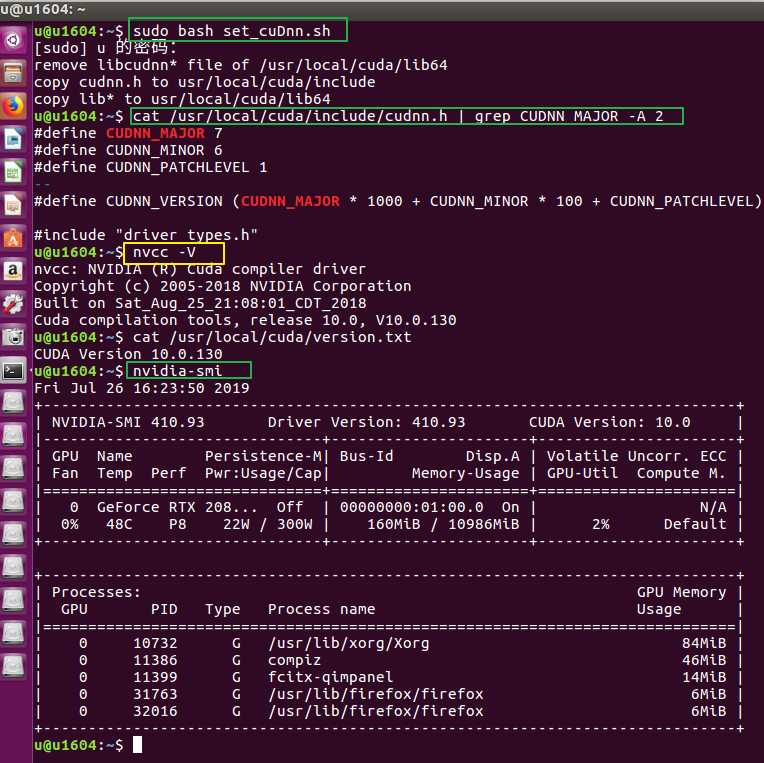
如何查看CUDA版本和CUDNN版本
cuda一般安装在 /usr/local/cuda/ 路径下,该路径下有一个version.txt文档,里面记录了cuda的版本信息:
cat /usr/local/cuda/version.txt 即可查询
cudnn的信息在其头文件里:
cat /usr/local/cuda/include/cudnn.h | grep CUDNN_MAJOR -A 2 即可查询
综上,基本环境算是完事儿了。接下来配置OpenCV3.4.2。
记一下,没重装一次Ubuntu系统,等待过程大概是45分钟左右。-----> 设置网络------->装驱动------>别的
以上是关于ubuntu18.04 安装Nvidia驱动的三种方式(必看)的主要内容,如果未能解决你的问题,请参考以下文章
Ubuntu18.04 安装 nvidia2080Ti显卡驱动
Ubuntu18.04 安装 nvidia2080Ti显卡驱动
 https://blog.csdn.net/weixin_46474546/article/details/104708220
https://blog.csdn.net/weixin_46474546/article/details/104708220